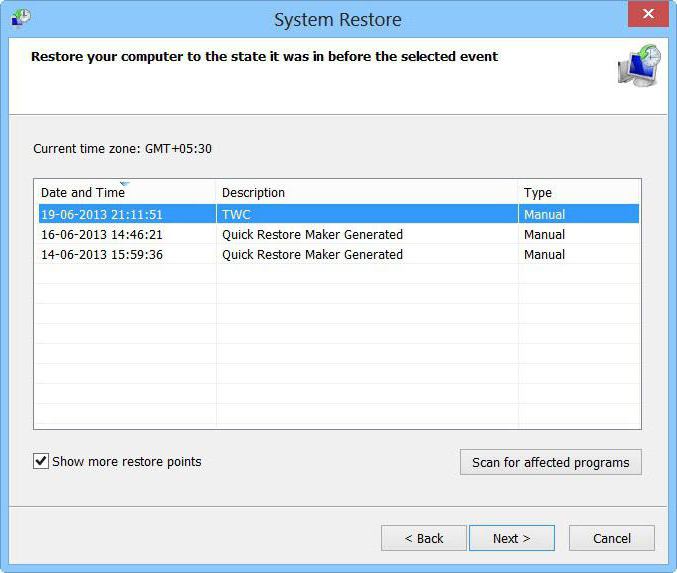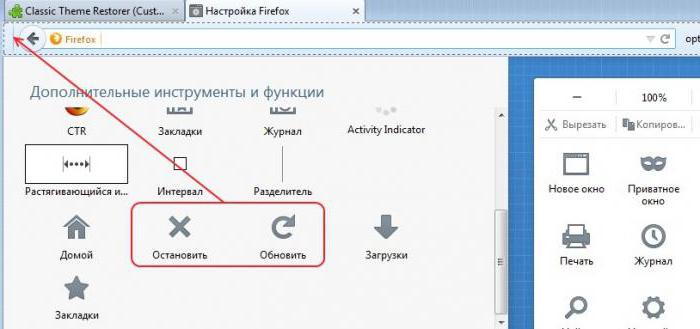Como executar "Explorer" e reiniciar o serviço Explorer.exe em caso de falhas: vários métodos básicos
O programa do Windows, chamado de "Explorer"é um gerenciador de arquivos muito comum, embora tenha recursos bastante interessantes, que poucas pessoas conhecem ou suspeitam. Em princípio, a questão de como iniciar o "Explorer" tem uma resposta que a maioria dos usuários imagina. Mas por algum motivo, muitas pessoas usam os métodos mais primitivos para isso, que muitas vezes parecem muito desajeitados.
Como iniciar o Explorer de forma padrão em sistemas diferentes?
Normalmente, usuários, pela primeira vezFamiliarizado com o Windows, siga as instruções padrão. Na sua compreensão, a questão de como iniciar o Explorer é reduzida para encontrar o aplicativo correspondente no menu principal "Iniciar".
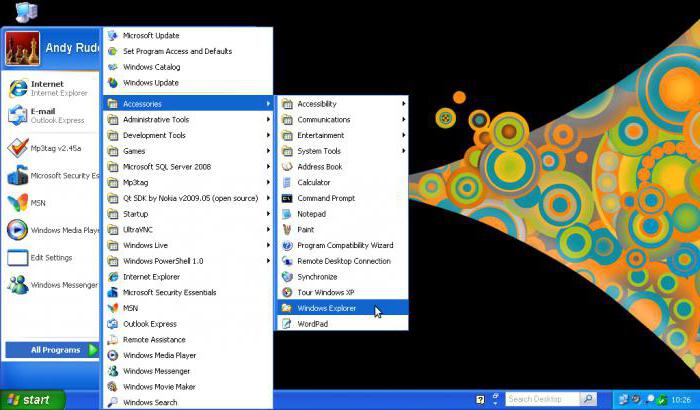
Mas isso é uma série de ações desnecessárias. É necessário pressionar o botão de arranque, encontrada na seção de programas do menu, selecione os aplicativos padrão (ou outra partição, dependendo da versão OS) e clique no nome do aplicativo para ser executado. Concordo, ele tem um monte de tempo.
Lançamento alternativo como meio de simplificar o trabalho
Infelizmente, muitos simplesmente não sabem disso,que quando você clica no botão "Iniciar", você pode simplesmente mudar o botão da esquerda para a direita. Aparecerá um menu adicional, no qual o programa desejado será imediatamente visível. Mas esse método, na opinião de muitos, é bastante inconveniente.
O mesmo método longo pode ser chamadoUse o console "Executar", que lista o comando do explorador. Você também pode usar a barra de pesquisa do menu principal, no qual você precisa inserir o nome do programa (no nosso caso, isso é "Explorer" sem aspas).

Mas como executar Explorer o mais rápidocaminho? Para fazer isso, qualquer sistema Windows oferece uma combinação especial de teclas Win + E (no layout russo - a letra "U"). O programa é chamado independentemente de qual idioma ou layout de teclado é atualmente usado no sistema. Este método pode ser chamado de mais conveniente, e mesmo para aqueles casos em que o próprio aplicativo por algum motivo houve uma falha.
Como faço para iniciar o Explorer no Gerenciador de Tarefas?
Outro método de iniciar o programa éUse a ferramenta padrão para rastrear e gerenciar todos os processos, chamado Gerenciador de Tarefas. Executar "Explorer" através do "Dispatcher" pode ser bastante simples.
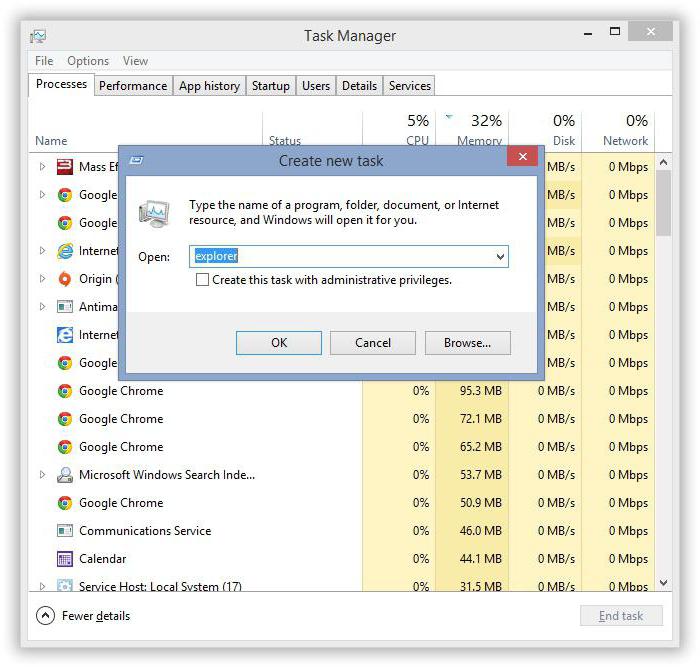
Para isso, em sistemas abaixo da décima modificaçãouse o menu de processo onde você precisa criar uma nova tarefa, e na linha de lançamento do programa, registre o explorador, como foi feito no console "Executar". No Windows 10, você pode executar a tarefa "Explorer" diretamente no menu de arquivos, onde você pode selecionar para criar uma nova tarefa.
Reinicie o programa se ele "caiu"
Infelizmente, o "Explorer" e o serviço associadoExplorer.exe tem a propriedade de desligar inesperadamente quando ocorrem quaisquer falhas de programa. Não confunda o gerenciador de arquivos em si e o serviço executável, embora eles sejam chamados pelo mesmo comando.
Se de repente o serviço em uma ordem de emergência terminartrabalho, você pode usar vários métodos para reiniciá-lo. Na versão mais simples, a questão de como iniciar o Explorer, e com ele o processo geral do sistema, é usar a combinação Ctrl + Shift + Esc no teclado. Ele chama o padrão "Gerenciador de Tarefas", no qual você precisa repetir as ações descritas acima.
Da mesma forma, você pode usar uma chamada rápida para o console "Run" através de uma combinação de Win + R, digite o nome Inglês do processo.

Se você precisar primeiro ligar para o menu principal"Start", você precisa pressionar Ctrl + Esc e a seta para a direita. No mesmo menu com as teclas Ctrl + Shift pressionadas, você pode usar o desligamento ou clique com o botão direito na área livre da "Barra de tarefas" e na seção exibida selecione a linha de saída do "Explorer" e reinicie o serviço através do "Gerenciador de Tarefas" ou console "Run", como foi mostrado acima.
Conclusão
Como pode ser visto a partir do acimamaterial, chame o padrão "Explorer" ou reinicie o serviço do sistema O Explorer pode estar usando um número razoavelmente grande de métodos. Mas alguns deles são justificados nem sempre. O que posso aconselhar um usuário comum? Parece que o método mais fácil e rápido é usar as chaves Win + E. O restante das soluções deve ser deixado para os casos em que o programa ou serviço, por algum motivo, se recusar a funcionar normalmente e em uma ordem de emergência terminar.
Que maneira particular de solicitar um reinício,todo mundo decide por si mesmo. Mas as melhores opções estão chamando o console "Run" ou "Task Manager". A segunda opção parece mais preferível, porque você pode controlar outros processos ao mesmo tempo, bem como encerrar com força aqueles que travar ou causar erros no sistema que estão associados ao serviço Explorer.exe.
</ p>